シリーズの一般的なインデックス: SME向けのコンピュータネットワーク:はじめに
皆さん、こんにちは!
これまでに公開された記事をフォローしていただければ幸いです。
- SME向けのコンピュータネットワーク:はじめに
- ワークステーションのインストール-SME向けのコンピュータネットワーク
- 6つのDebianデスクトップ-SME向けのコンピュータネットワーキング
- Debianでの仮想化:はじめに-SMB向けのコンピュータネットワーク
- Qemu-Kvm + DebianのVirt-Manager-SME向けのコンピュータネットワーク
- Debianのvirt-commands-SMB向けのコンピュータネットワーキング
- SME向けのコンピュータネットワークにおけるCentOS
- Virshコマンド-SME向けのコンピュータネットワーク
正確にポストに Qemu-Kvm + DebianのVirt-Manager-SME向けのコンピュータネットワーク、Virt-Managerがインストールされた単一のワークステーションがあれば、必要な数のハイパーバイザーをリモートで管理できることを指定します。 つまり、仮想化専用のサーバーでは、デスクトップやその他のグラフィカル環境をインストールする必要はありません。
に示されているように、リモートサーバーを実行する必要があります ワークステーションのインストール-SME向けのコンピュータネットワーク、または次のような他のディストリビューションについて説明する次の記事に導かれます。 CentOSの そして多分 OpenSuSE、および後で、それぞれに仮想化サポートをインストールするだけで済みます。 実際には、これらのサーバーでは、ベースオペレーティングシステムをクリーンインストールし、使用可能なリポジトリに従ってインストールされたパッケージを更新した後、パッケージをインストールするだけで済みます。 qemu-kvm, libvirt ビン y ブリッジユーティリティ、または各ディストリビューションに固有のその他のパッケージ。これは、他のプログラムが必要な場合にインストールしないことを意味するものではありません。
リモートハイパーバイザー«jessie»
このサーバーの特徴は次のとおりです。
ドメイン名: desdelinux。ファン チームの名前: ジェシー FQDN: ジェシー。desdelinux。ファン IPアドレス: 10.10.10.5 サブネット: 10.10.10.0/24 羊 : 2G ハードドライブ1: 20GB ハードドライブ2: 80GB ディスク2マウントポイント: /ホーム/ vms 通常のユーザー: バズ ユーザーのフルネーム: DebianファーストOSバズ
ハイパーバイザー«ジェシー»を用意します
私たちは持っていないので DNS ネットワーク上では、引き続き使用する必要があります IP。 経由 ssh またはサーバーコンソールで直接、次のコマンドを実行します。
buzz @ sysadmin:〜$ ssh 10.10.10.5 buzz@10.10.10.5のパスワード: バズ@ジェシー:〜$ sudo nano / etc / ssh / sshd_config #認証:LoginGraceTime 120#パスワードなしのPermitRootLogin PermitRootLoginはい StrictModesはい buzz @ jessie:〜$ sudo service ssh restart バズ@ジェシー:〜$ sudo service ssh status ●ssh.service-OpenBSDセキュアシェルサーバーロード済み:ロード済み(/lib/systemd/system/ssh.service;有効)アクティブ:Sun 2016-12-11 12:15:24 EST以降アクティブ(実行中)。 3秒前メインPID:14960(sshd) buzz @ jessie:〜$ sudo aptitude install qemu-kvm libvirt-bin [sudo]バズのパスワード:
上記の操作が終了したら、 ヴァートマネージャー 管理ワークステーションで、リモートハイパーバイザー«jessie»の管理に進みます。
この記事をより教訓的にするために、ダウンロード用にすべての画像をパックしました。「ステップバイステップ」の説明を読みながら、ビューアでローカルに画像を表示できるように、以下のリンクを示します。写真が望ましい。 これははるかに快適であると私たちは信じています。 記事を書いている間、私たちはそれをやっています。
«ステップバイステップ»の画像をダウンロード(961.1 kB).
私たちは、SSHを介してVirt-ManagerとVirshを介してJessieを管理します
私たちが最初にしなければならないこと 、を管理するためのグラフィカルプログラムをインストールすることです パスワード の ユーザー 彼は私たちに何を求めますか libvirt リモート。 リモートで接続するには、悪魔が不可欠です libvirtd は正しく実行されており、 選択したユーザー に属する リモートコンピュータのlibvirtグループ、またはそれはユーザー自身です ルート.
buzz @ sysadmin:〜$ sudo aptitude search askpass pksshaskpass-ユーザーにssh-addのパスフレーズをインタラクティブに要求するprazorqt-openssh-askpass-Razor-qtデスクトップ環境のOpenSSHヘルパーコンポーネントpssh-askpass-Xの下で、ユーザーにssh-add pssh-askpassのパスフレーズを要求する-fullscreen-Gnome2の下で、ssh-addのパスフレーズをユーザーに要求しますpssh-askpass-gnome-ssh-addのパスフレーズをユーザーに要求するインタラクティブなXプログラム
私たちは ssh-askpass-gnome、インストールしたので MATE-デスクトップ.
buzz @ sysadmin:〜$ sudo aptitude install ssh-askpass-gnome
問題を回避し、デフォルトでユーザーを指すVirt-Manager自体の推奨に従うため ルート 接続するために、アクセスを許可する理由は ルート経由して ssh、ジェシーハイパーバイザーを用意したとき。 グループのメンバーにはならなかったことに注意してください libvirt 通常のユーザーへ バズ.
基本的に、ハイパーバイザーとその仮想マシンをリモートで管理するには、ローカルハイパーバイザーを管理する場合とほとんど同じように進めます。
ダウンロードした画像を使用したステップバイステップ
- Imagenと01:最初に行うことは、 新しい接続 Virt-Managerで。 このために私たちは閲覧します メニュー-> +接続の追加..。 次に、ダイアログウィンドウが開きます。
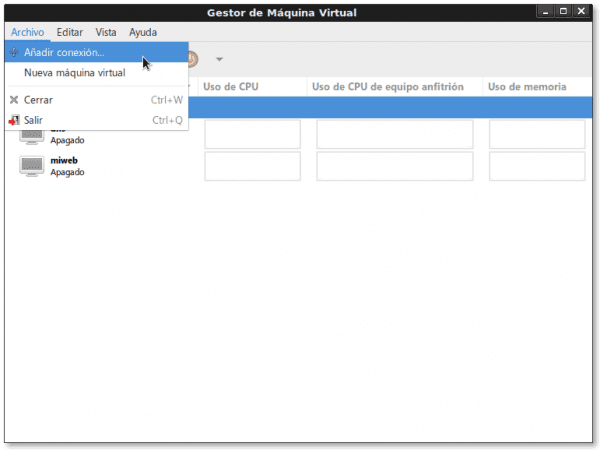
- Imagenと02:確立しようとしている新しい接続の主な値を宣言するダイアログウィンドウ:
- ハイパーバイザー: QEMU / KVM
- 方法でリモートコンピュータに接続します。 SSH
- ユーザー名: ルート
- チームの名前: 10.10.10.5 (私たちはまだ持っていません DNS)
- 自動接続:ローカルのVirt-Managerを起動すると、リモートハイパーバイザーに自動的に接続しようとすることを意味します。 提案します マークしないでください
- URI«Uniform Resource Identifier"生成: qemu + ssh://root@10.10.10.5/system
-
Imagenと03:ボタンを押した後 接続します 前のステップで、プログラム ssh-askpass まだ接続していないかどうかを尋ねる ssh リモートプリアー、続行したい場合は、それに返信します«有り»ダイアログウィンドウに私たちが書いたものが表示されない場合でも、クリアテキストで入力します。 肯定的に答えた後、ボタンをクリックします OK
- Imagenと04:ユーザーのパスワードを入力する必要があるダイアログウィンドウ ルート リモートハイパーバイザーの。 入力後、をクリックします OK.
- Imagenと05:ローカルVirt-ManagerはすでにXNUMXつの接続を表示しています:リモート接続 10.10.10.5(QEMU)、およびローカル localhost(QEMU)。 ここで、リモート接続を選択したまま、 メニュー->編集->接続の詳細、および選択した接続のすべての詳細が表示され、情報提供と構成可能の両方が表示されます。
- Imagenと06:まつげ "レビュー»接続の詳細付き。 その中で私たちは接続が qemu + ssh://root@10.10.10.5/system。 チーム名は ジェシー。desdelinux。ファン。 また、リモートハイパーバイザーのメモリ量、アーキテクチャ、CPU使用率、およびメモリ使用量に関するその他の詳細。
- Imagenと07:まつげ "仮想ネットワーク«。 その中で、ネットワーク«デフォルト" いけない 自動スタート 機器を起動すると、ネットワークは 192.168.122.0/24、有効で、定義された範囲で DHCP、そしてそれ 転送 通過しています NAT «ネットワークアドレス変換"
ここで括弧を取り、自問してみましょう デフォルトのネットワーク構成をエンタープライズLANに必要なパラメーターに変更するにはどうすればよいですか?.
virshを使用してリモートハイパーバイザーの「デフォルト」ネットワークを変更します
コンソールを起動します おとなしい
buzz @ sysadmin:〜$ sudo virsh [sudo]バズのパスワード:仮想化インタラクティブ端末であるvirshへようこそ。 タイプ:「help」コマンドのヘルプ「quit」終了
リモートハイパーバイザーチームと接続します ジェシー
virsh#connect qemu + ssh://root@10.10.10.5/system root@10.10.10.5のパスワード:
そして、私たちはすでにリモートハイパーバイザーに入っています
virsh#net-list --all 名前状態自動開始永続---------------------------------------------- ------------デフォルトの非アクティブいいえはい virsh#net-info default 名前:デフォルトUUID:18ce4bbb-fddb-4300-9f13-65b4d999690cアクティブ:いいえ永続的:はい 自動起動:いいえ ブリッジ:virbr0
次の構成が見つかります 赤 デフォルト。 定義されているのは ネットワークブリッジインターフェース、ネットワーク自体ではありません。 インターフェイスに接続したいマシン virbr0、同じネットワークを共有する必要があります。
virsh#net-デフォルトの編集 デフォルト18ce4bbb-fddb-4300-9f13-65b4d999690c
ネットワーク構成を変更します デフォルト によるリモートハイパーバイザーの サブネット 私たちの企業LANの 192.168.10.0/24
virsh#net-デフォルトの編集 デフォルト18ce4bbb-fddb-4300-9f13-65b4d999690cvirbr0'stp =' on'delay = '0' />192.168.10.1'netmask =' 255.255.255.0 '>
ネットワークにマークを付けます デフォルト リモートハイパーバイザーの オートニシエ
virsh#net-autostart default 自動開始としてマークされたネットワークのデフォルト virsh#net-info default 名前:デフォルトUUID:18ce4bbb-fddb-4300-9f13-65b4d999690c アクティブ:いいえ 永続的:はい 自動起動:はい ブリッジ:virbr0
そして最後にネットワークを開始します デフォルト リモートハイパーバイザーから
virsh#net-startdefault ネットワークのデフォルトが開始されました virsh#net-list 名前状態自動開始永続---------------------------------------------- ------------デフォルトアクティブはいはい virsh#net-info default 名前:デフォルトUUID:18ce4bbb-fddb-4300-9f13-65b4d999690c アクティブ:はい 永続的:はい 自動起動:はい ブリッジ:virbr0
これらの変更後、«切断「そして」に戻る接続します»変更を表示するためのVirt-Managerのリモートコンピューターとの接続。
ダウンロードした画像を使用したステップバイステップの継続
- 画像07a:まつげ "仮想ネットワーク「ウェブで デフォルト すでに変更され、実行されています
- Imagenと08:まつげ "ストレージ»リモートハイパーバイザーから。 最初はストレージデポジットしかありません デフォルト、およびそれはのオプションがあります 自動スタート。 仮想マシンのイメージをディレクトリに保存しない場合 / var / lib / libvirt / images 何らかの理由で、オプションのチェックを外すことをお勧めします 自動スタート。 このダイアログウィンドウで、ボタン«をクリックします+»新しいストレージリポジトリを追加します。
- Imagenと09:これは、新しいデポジットを追加するウィザードの最初のものです。 彼 お名前 新しい預金の ジェシー-vms-画像 そしてそれは ファイルシステムディレクトリ.
- Imagenと10:80GBのディスクがマウントされているので /ホーム/ vms 画像の保存については、 宛先パス それはまさにそれでしょう。
- Imagenと11:ウィザードが終了したら、«に戻りますストレージ»そして、新しいリポジトリがすでに存在し、新しい仮想マシンを作成するためにCDイメージをコピーしていることがわかりました。 掲載中の求人、およびオプションがあります 自動スタート 選択されました。 ボタン«をクリックして、新しい仮想マシン用の新しいボリュームを作成します。ヌエボボリューム"
- Imagenと12: お名前 新しいボリュームの サンバ-ad-dc、その形式 qcow2 と 最大容量 ダイナミックな成長は 15GB。 通過する際に、私たちは預金でそれをチェックします«ジェシー-vms-画像«、新しいボリュームを作成する前に使用可能な容量は、 77.95 GB。 新しいボリュームの作成を終了するには、ボタン«をクリックします。まとめます«
- Imagenと13:再び«に戻りますストレージ»そして、画像が正しく作成されたことを確認します。 そうでない場合は、«で他の何かを変更します接続の詳細«、私たちの場合と同様に、«ボタンをクリックしてウィンドウを閉じますX»左上から、メニューオプション«ファイル»ではなく、Virt-Managerが閉じて、もう一度開く必要があるためです。 😉
- Imagenと14:Virt-Managerで接続が選択されていることを確認します 10.10.10.5(QEMU)、アシスタントを使用して新しい仮想マシンを作成する場所だからです。 ボタンをクリックします«新しい仮想マシンを作成します«、または私たちは航海します メニュー->ファイル->新しい仮想マシン。 ウィザードが表示され、最初のダイアログウィンドウに 接続は10.10.10.5(QEMU / KVM)です、およびISOまたはCDROMイメージからマシンを作成することを選択します。
- Imagenと15:ISO画像のパスを指定します。 ボタンをクリックすると 探索する… ウィンドウが開きます ISOメディアボリュームを見つける、デポジットを選択します ジェシー-vms-画像 そしてその中で、画像に debian-8.0.0-amd64-CD-1.iso。 選択すると、画像への絶対パスが表示されます /home/vms/debian-8.0.0-amd64-CD-1.iso。 後でそれを示します OSタイプ と バージョン。 最後にボタンをクリックします フォワード.
- Imagenと16:このダイアログボックスでは、 羊) と量 CPU 仮想マシンに与える量は、論理的にはホストまたはハイパーバイザー機器の量を超えることはできません。
- Imagenと17:選択に加えて この仮想マシンのストレージを有効にする、ISOイメージを選択するのと同じ方法で、マシンに割り当てるディスクイメージを選択します。 最後に、ボリュームを選択します /home/vms/samba-ad-dc.qcow2.
- Imagenと18:ウィザードの最後に到達しました。 私たちは、 お名前 インクルード ゲスト になります サンバ-ad-dc; 私達は何が欲しいのか インストールする前に設定をカスタマイズする、企業LANへの接続に使用します 仮想ネットワーク 'デフォルト':NAT、そして、 静的MACアドレスを定義する ランダムに生成されるネットワークインターフェイス用。 これまでのところ、マシンは作成されていません。 ボタンをクリックすると まとめます、それが作成されるときです。
- Imagenと19:私たちが選ぶ理由を示すウィンドウ インストールする前にカスタマイズする。 デフォルトでは、Virt-Managerは デフォルトのSPICEを監視する。 通信や表示に問題がある場合は、 VNCサーバー このため モニター。 パラメータを変更する場合は、ボタンをクリックする必要があります アプリケー 各仮想ハードウェアリソースの。 そうでない場合、Virt-Managerは文句を言います。 😉
- Imagenと20:前回と同じように、問題が発生したときは、 ビデオのデフォルト VMVGAモデル。 新しく作成したインストールを開始するには ゲスト リモート、ボタンをクリックします «インストールの開始».
- Imagenと21:インストール開始後、リモート仮想マシンに接続するたびに、または ゲスト、Virt-Managerは、リモートで接続したユーザーの認証を再度要求します。
- Imagenと22:最後に、物理マシンまたはサーバーの場合と同様に、リモートゲスト用に選択したオペレーティングシステムのインストールから始めます。
- Imagenと23:Virt-managerと彼の ゲスト ローカルとリモートの両方で実行されています。
- Imagenと24:仮想マシン サンバ-ad-dc 動作中。
これまでのところ、コメント付きの画像をステップバイステップで見ていきます。これは、このタイプの記事に最適な方法であるように思われます。 個人的には、画像を渡したり、画像間でメッセージを読んだりするのは非常に面倒です。 もちろん、スマートフォンから投稿を読んでいる場合は、古い方法をお勧めします。 わからないけど、私が従ったフォーマットについての彼らの意見を聞いたほうがいい.
多くの人は、通常のコンソールであるコマンドコンソールを介して前のすべての手順を実行できるかどうか疑問に思います。 おとなしい、そして、 仮想ビューア. 答えはイエスです。 何が起こるかというと、それは長すぎて非常に技術的な投稿であり、仮想化の経験がほとんどない読者を圧倒したくありません。
読者が興味を持っている場合 virshでどのように行われますか、経由でお問い合わせください メール.
次の配達
続行するかどうかはわかりません OpenSuSEを備えたワークステーション o CentOSワークステーション。 どちらを選びますか?
次の冒険まで、友達!
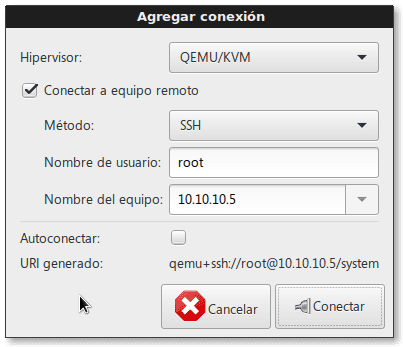
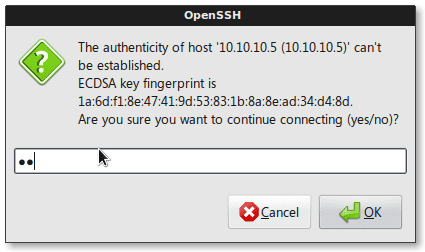
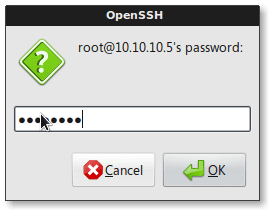
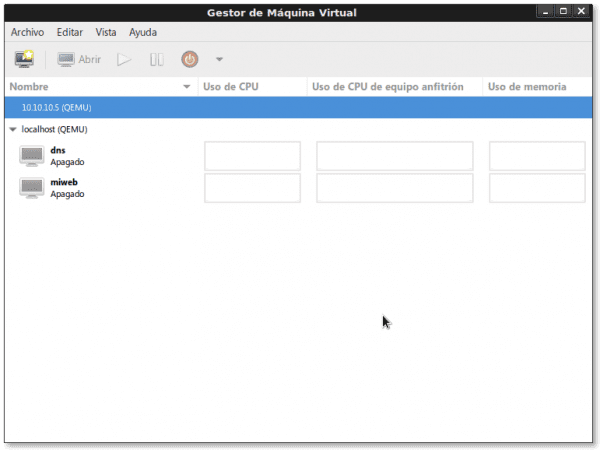

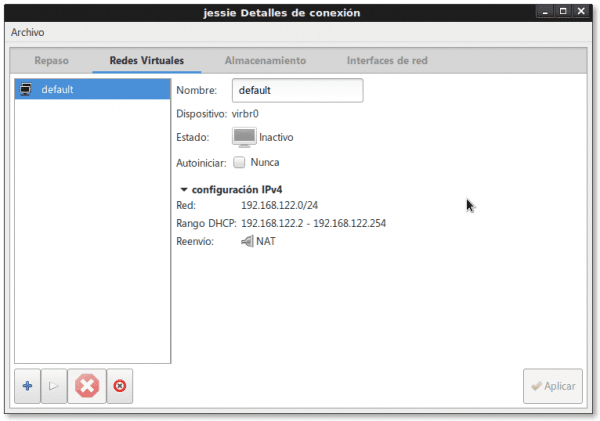
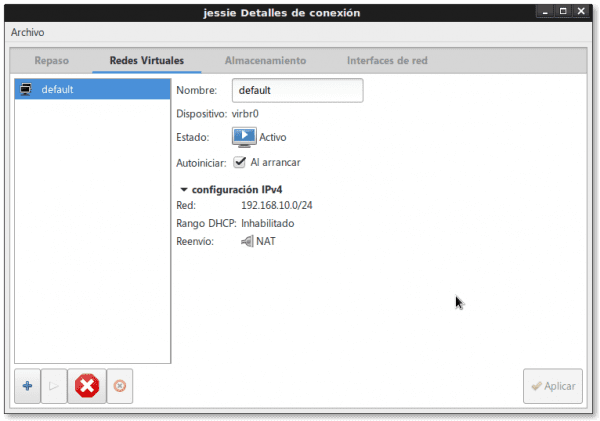
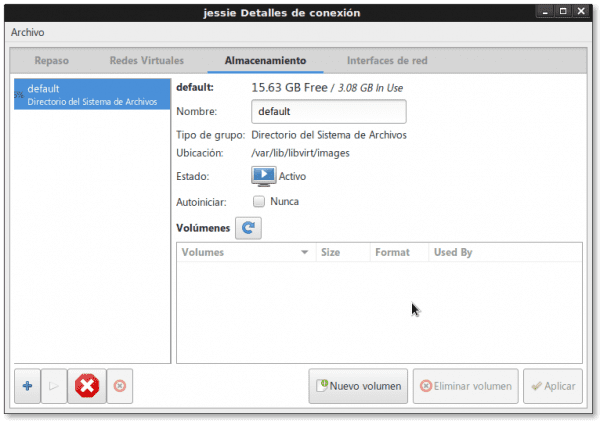

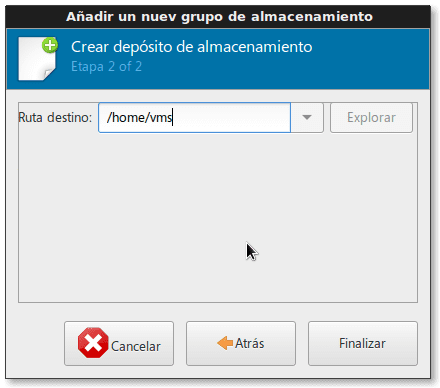
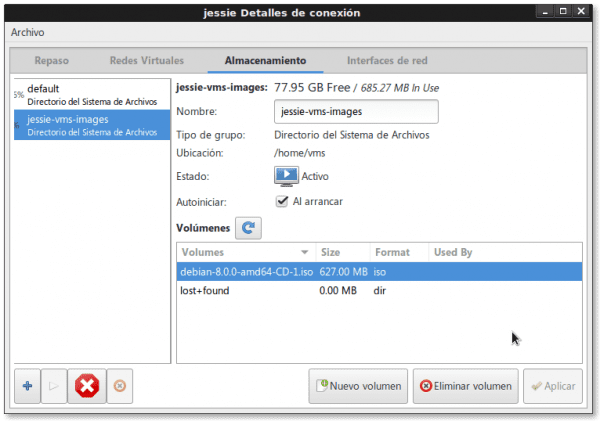
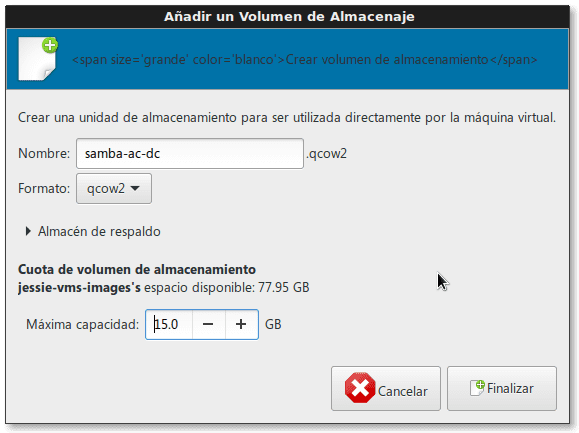
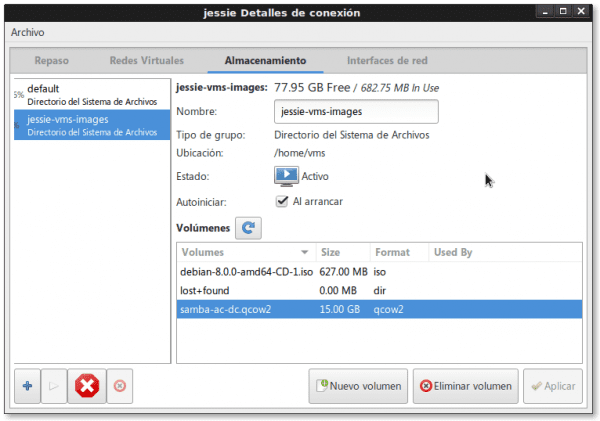
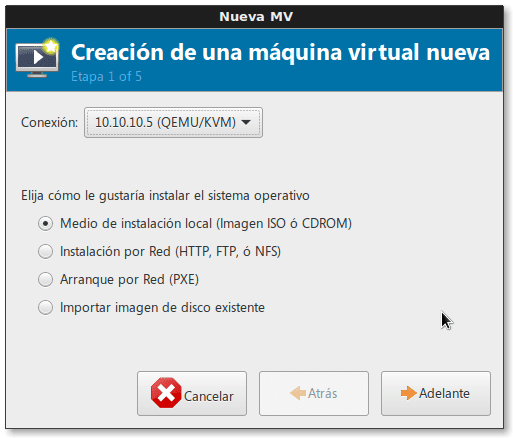
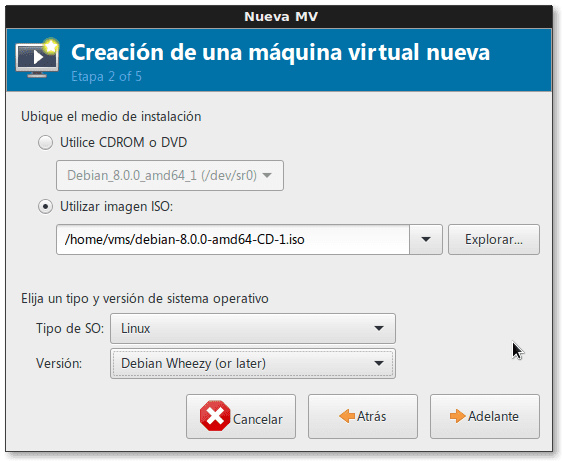

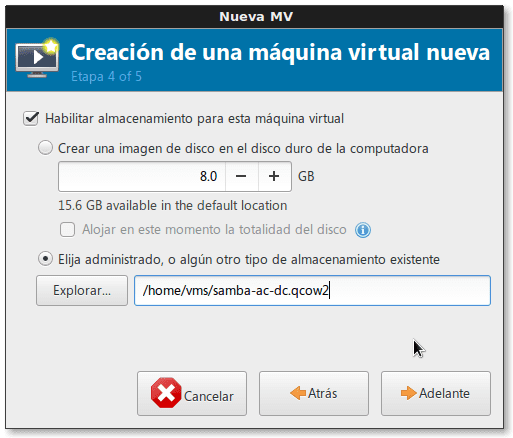
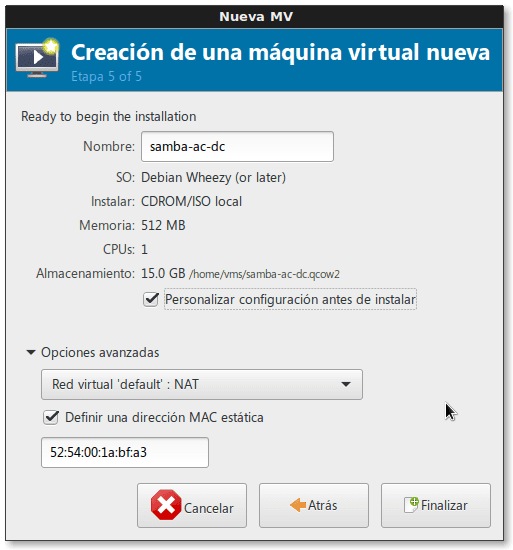
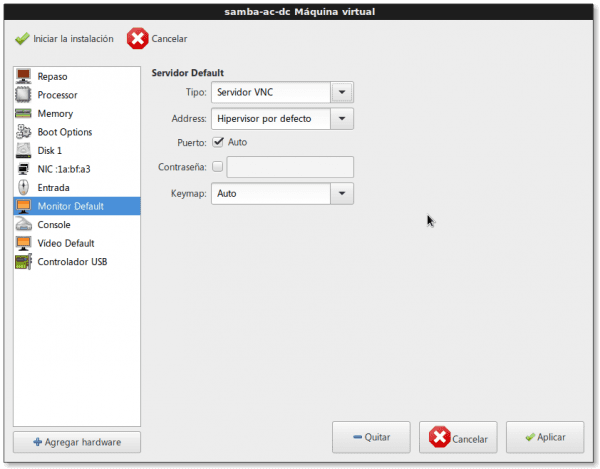
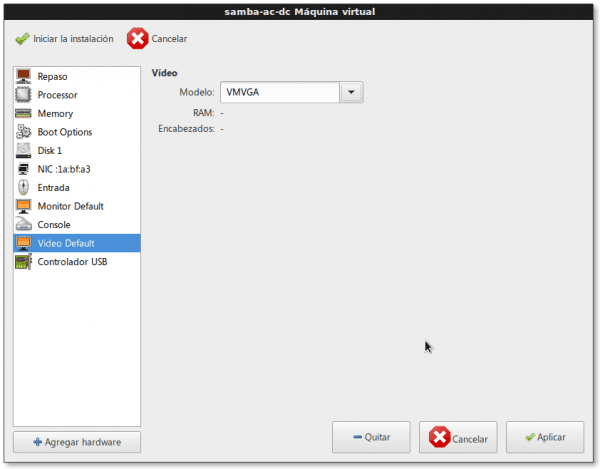
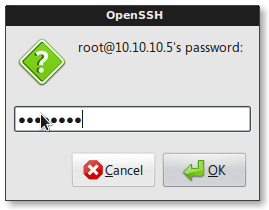



libvirtで仮想のもののバックアップを作成するために私が発見した優れたユーティリティであり、これによりエコシステムがかなり完成します。
https://github.com/dguerri/LibVirtKvm-scripts
友人のDhunterに挨拶します!。 私はすでにそのページにアクセスしましたが、スクリプトは非常に整理されており、完全です。 「デフォルトと定数」ブロックで、それぞれの場合に適用可能な値を宣言して、スクリプトをニーズに適合させるだけです。 時間があればやってみます。 また、スクリプト fi-バックアップ.sh すでにバージョン2.1.0になっています。 やってみたら教えてくれればいいですね。
このような質の高い記事にコメントする人がほとんどいないのは残念です。 次回のお届けをお待ちしております、フィコ。
これらの非常に良い記事、私はあなたに今CentOSでそれをしてもらいたいです。 これは私のお気に入りのサーバーディストリビューションであり、大学で使用しているものです。 グアテマラからのご挨拶と次の記事を待っています。
クリスティアン、あなたの要求はすぐに満たされます。 強力なビジネス指向のディストリビューションであるCentOSとOpenSuSEについて書くつもりだとすでに述べました。 これまでのところ、CentOSでデスクトップを作成する予定です。別の記事では、Qemu + KVMなどのインストールを続行します。
こんにちは、もう一度、virt kemu-kvmに関する別のすばらしい投稿ですが、別の観点から、SSHメソッドを使用してグラフィカルハイパーバイザー管理ツール「Virt-Manager」があるWKからkvmタイプのリモートハイパーバイザーを管理します。また、virshを使用します。 接続プロトコル「qemu + ssh:// user @ IP / system」は非常に興味深いものです。
。 virshコマンドを使用して、デフォルトのネットワーク構成を企業LANに必要なパラメーターに変更するのに最適です(この例の開発が本当に気に入りました)
。 また、Virt-Managerからのストレージ(リモートハイパーバイザーでまだ作成されていない将来のドメインを占有するディスクイメージの最初の作成。最後に同じVirt-Managerからリモートハイパーバイザーに接続して作成します。新しいドメイン。
恐ろしいことに、最後の段落«多くの人は、通常のコンソール、virshコマンドコンソール、およびvirt-viewerを介して前のすべての手順を実行できるかどうか疑問に思います。 答えはイエスです。 …»
友達、新しい投稿ごとにあなたはストップを上げます!
他にどのハイパーバイザーがVirt-Manager(つまり、KVM)を「理解」していますか?
友人のウォン、仮想化のトピックに関する非常に良いコメントをありがとう。
他のハイパーバイザーを使用したLibvirtおよびVirshに関するドキュメント:
「Libvirt0-8-6およびVmwareEsx」
http://www.jedi.be/blog/2010/12/08/libvirt-0-8-6-and-vmware-esx/
「VMwareESXハイパーバイザードライバー」
https://libvirt.org/drvesx.html
「ESXiでQemuとKVMを実行するにはどうすればよいですか?」
http://www.virtuallyghetto.com/2014/09/how-to-run-qemu-kvm-on-esxi.html
つまり、あなたはそれを理解するでしょう libvirt とメインインターフェース バーシュ ハイパーバイザーを駆動するために、それらは単に素晴らしいです。 😉